DXRファイルとは?
「.dxr」という拡張子を持つファイルは、Adobe Shockwaveソフトウェアによって作成され、ユーザーが3Dゲーム、インタラクティブな製品デモ、オンライン教育システムにアクセスするために使用されます。DXRファイルは、Macromedia Director (現在の Adobe Director) を使用して作成された保護されたムービー、アニメーション、またはゲームファイルです。
DXRファイル形式は、保護されたムービーを配布する際に使用されます。この種類のファイルは通常の方法では編集できませんが、Directorのプレーヤー(Adobe Director)やスタンドアロンのDirectorプロジェクトで再生可能です。また、DXRファイルは非圧縮であり、一般的にサイズが大きくなるので、ディスク容量に制約がない場合、DXRファイル形式が適切な選択肢となります。
どうすればDXRファイルを開きますか?上記で述べたように、Adobe Directorなど、専門的なDXRプレーヤーが必要です。このソフトウェアをコンピューターにインストールしたら、下の方法に従って、DXRファイルを開くことができます。
- DXRファイルをダブルクリックします。「このファイルをどのように開きたいですか?」という質問を受け取るはずです。
- アプリケーションのリストから「Adobe Director」を選択して、ファイルを開きます。
また、質問が受け取れない場合は、DXRファイルを右クリックして「プログラムから開く」をクリックし、適切なプレーヤーを選択して開きます。
DXRファイルを復元する方法
DXRファイルは保護されたムービーまたはアニメーションファイルで、誤って削除したらイライラしいるでしょう。でも幸いなことに、本記事では、WindowsでDXRファイルを復元する便利な方法を2つ紹介します。必要がある場合、ぜひお試しください。
方法1:ごみ箱からDXRファイルを復元する
コンピューターで誤ってDXRファイルを削除した場合は、一般的にごみ箱から復元することができます。削除されたすべてのファイルはごみ箱にしばらく保存されています。次はガイドです。
- デスクトップのごみ箱アイコンをダブルクリックして開きます。
- ごみ箱ウィンドウのリストから削除したDXRファイルを見つけて選択します。
- DXR ファイルを右クリックし、コンテキストメニューから「元に戻す」を選択します。
- その後、削除したDXRファイルは、以前に保存したパスに復元されるはずです。
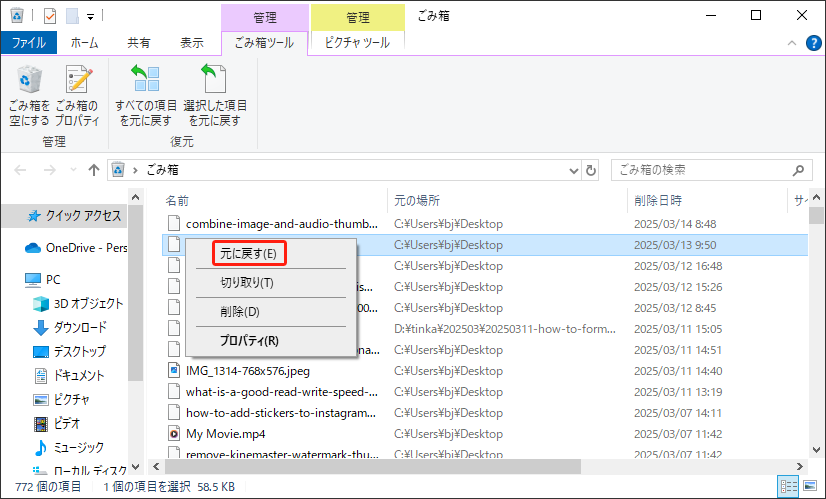
方法2:MiniTool Partition Wizardを使う
MiniTool Partition Wizardは専門的で強力なデータ復元プログラムであります。誤って削除したり、クイックフォーマットしたり、マルウェアの感染による失わったりデータなど、様々な場合で紛失されたファイルを復元することができます。
MiniTool Partition Wizard を使用すると、SDカード、USB ドライブ、ハードディスク、XQD カード、TF カード、P2カードなどから失われたデータを回復することできます。
データ復元に加えて、このソフトはディスクまたはパーティションに関連するさまざまな操作が実行できます。例えば、パーティションの作成、フォーマット、サイズ変更、移動、拡張、削除、復元、ハードドライブでのパーティション分割、OSのSSD/HDDへの移行、ハードドライブのクローン作成、MBRの再構築、USBメモリのフォーマット、MBRからGPTへの変換なども実行可能です。
それで、以下の手順に従って、MiniTool Partition Wizardを使ってDXRファイルを復元しましょう。
ステップ1:お使いのPCにMiniTool Partition Wizard をダウンロードしてインストールします。そして、ソフトウェアを起動してメインインターフェイスに入ります。
MiniTool Partition Wizard Pro Demoクリックしてダウンロード100%クリーン&セーフ
ステップ2:メインインターフェイスで、上部のツールバーから「データ復元」をクリックします。データ損失が発生する具体的な場所が特定できる場合は、対応するハードドライブ、パーティションを右クリックし、コンテキストメニューから「データ復元」を選択して、素早くスキャンプロセスを取得することができます。
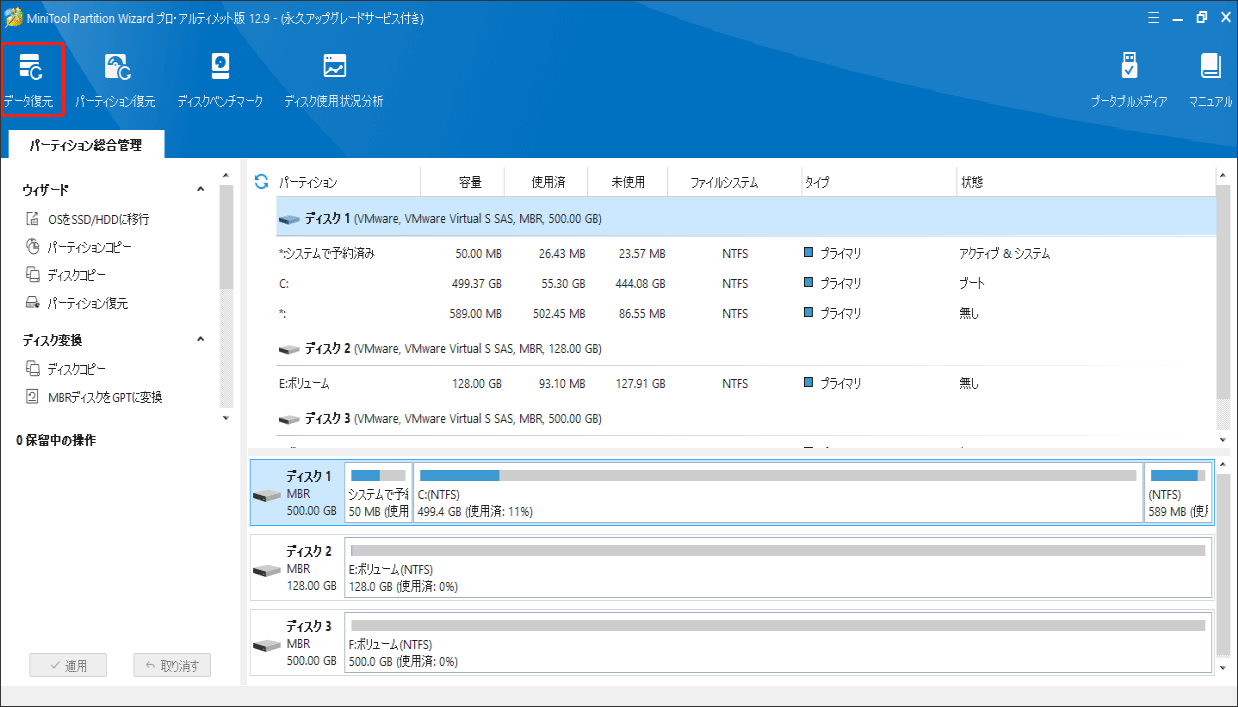
ステップ3:次の画面で、以前にDXR ファイルを保存していたパーティションを選択し、「スキャン」ボタンをクリックしてスキャンプロセスを開始します。
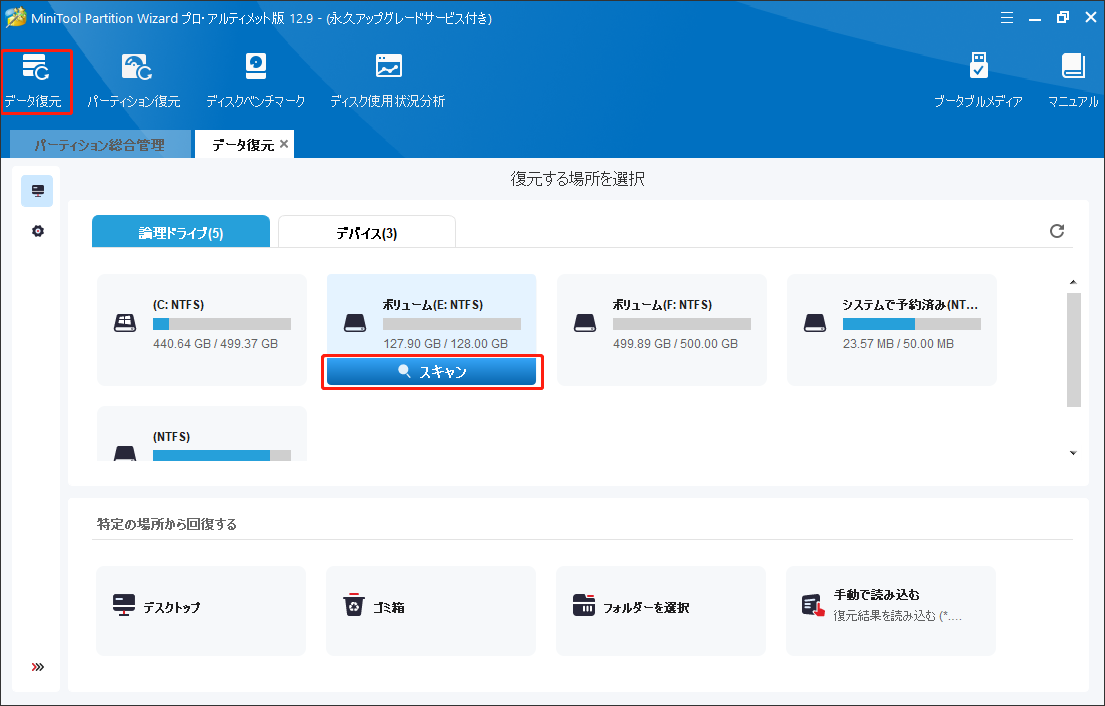
ステップ4:スキャン処理が完了するまで少々お待ちください。フィルター、パス、タイプ、プレビューなどの機能を利用して、復元する必要があるDXRファイルをすばやく見つけることができます。次に、「一時停止」または「停止」ボタンをクリックして、スキャンを完了します。
- パス:復元されたすべてのファイルをディレクトリの順に一覧表示します。
- タイプ:復元されたすべてのファイルをタイプ別に分類して一覧表示します。
- プレビュー:最大70種類のファイルをプレビューできますが、最初にパッケージをインストールする必要があります。
- フィルター:ファイルの種類、変更日、ファイルサイズ、ファイルカテゴリでファイルをフィルターできます。
- 検索:名前でファイルを検索できます。
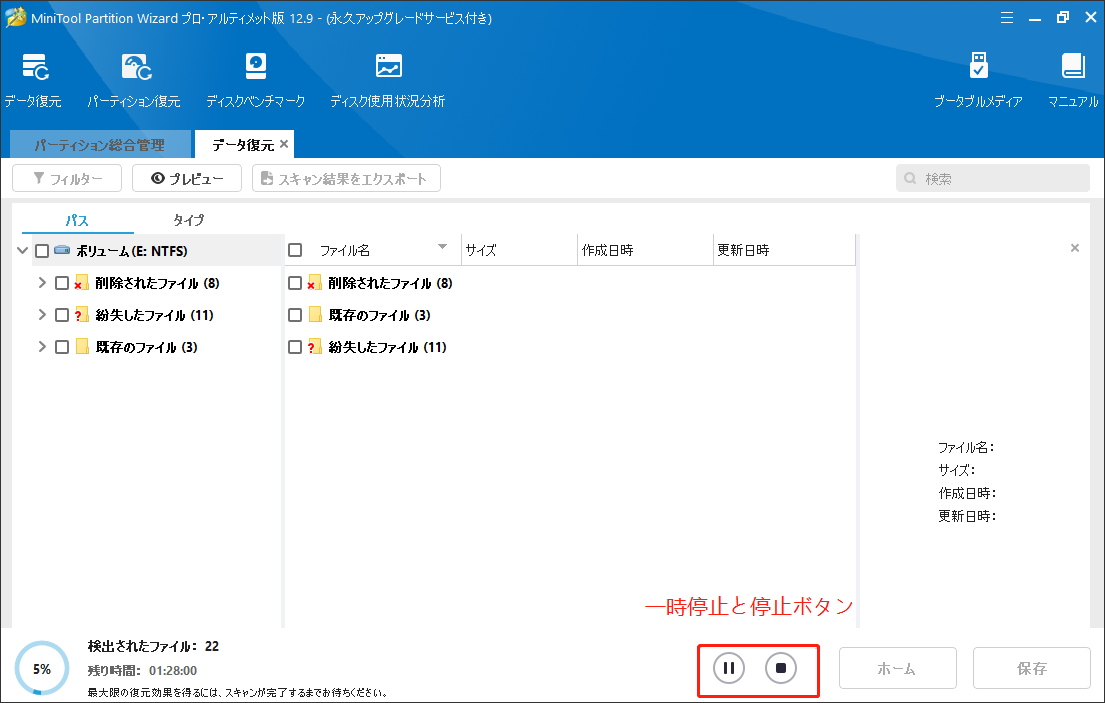
ステップ5:スキャン結果を表示すると、復元したいDXRファイルのボックスにチェックを入れて、右下の「保存」ボタンをクリックします。ポップアップしたウィンドウで、選択したファイルを保存する安全な保存パスを選択し、「OK」をクリックして確認します。復元した DXRファイルを、以前にDXRファイルを保存していたパーティションに保存しないでください。そうしないと、削除されたまたは失われたデータが上書きされる可能性があります。
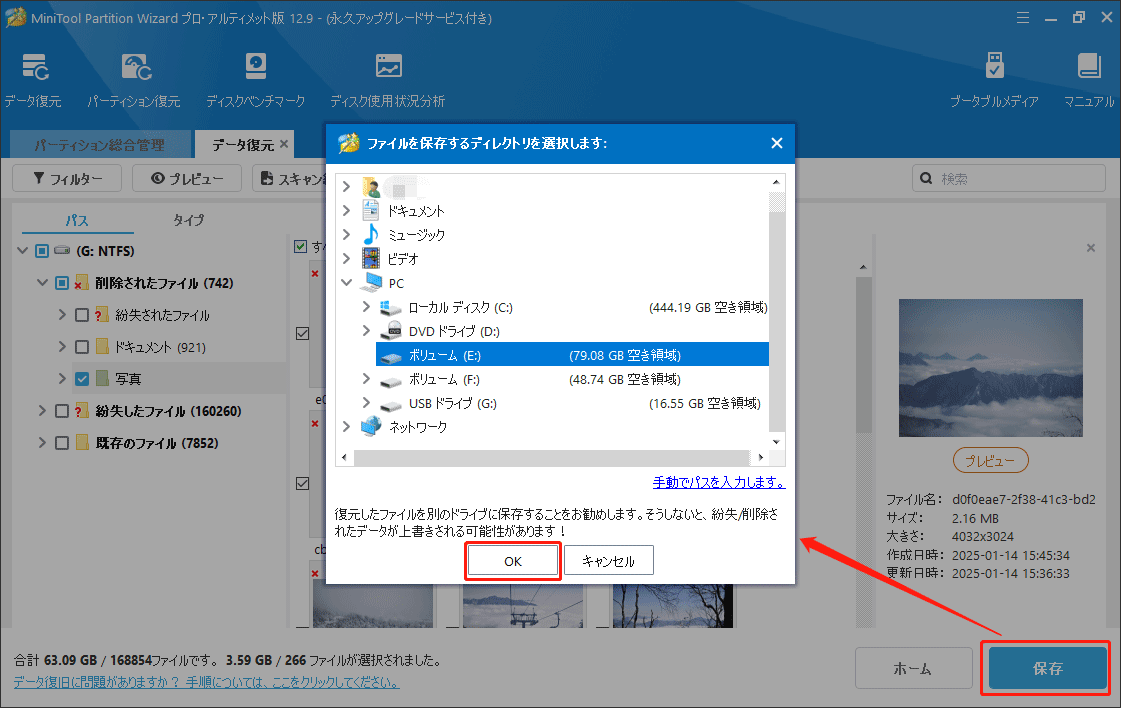
MiniTool ShadowMaker Trialクリックしてダウンロード100%クリーン&セーフ
結語:
本記事では、DXR ファイルとは何、DXRファイルの開き方などの質問に答え、また削除されたDXRファイルを復元する方法も2つ紹介します。コンピューターのごみ箱に重要な失われたDXRファイルを見つからない場合、MiniTool Partition Wizardを「データ復元」機能を試してみましょう。お役に立てれば嬉しいです。
さらに、MiniTool Partition Wizard の使用中に問題が発生したら、[email protected]までお気軽にお問い合わせください。できるだけ早く返信いたします。


